Come risolvere il problema del collegamento iCloud che non funziona su iPhone o browser [veloce]
Ricevi un messaggio con un link iCloud, desideroso di visualizzare le foto o i file al suo interno, ma il link non si apre o mostra un errore. È un problema piuttosto frequente che molte persone riscontrano quando condividono i propri ricordi con la famiglia o inviano file importanti ad alcuni colleghi. Lo scenario di un Il collegamento iCloud non funziona può complicare il processo e creare situazioni confuse e scomode. In questo articolo analizzeremo le cause di questa sfida e ti mostreremo come risolverla passo dopo passo.
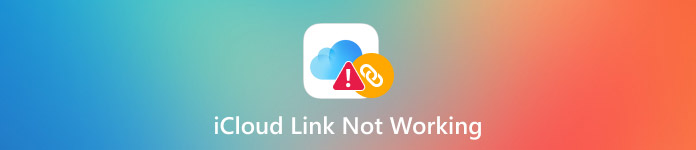
In questo articolo:
- Parte 1. Perché i link iCloud non funzionano?
- Parte 2. Come risolvere il problema del collegamento iCloud che non funziona [Screening iniziale]
- Parte 3. Passaggi per risolvere il problema del collegamento di condivisione foto di iCloud che non funziona
- Suggerimento bonus: modi per eliminare il passcode di iCloud per far funzionare il collegamento
Parte 1. Perché i link iCloud non funzionano?
Un metodo pratico per condividere foto e video è iCloud Links, che tuttavia non sempre soddisfa i requisiti di tempestività. Se il link non si apre, si carica molto lentamente o si riceve un errore, le cause più probabili sono le seguenti:
1. Il collegamento è scaduto
I link di iCloud durano al massimo 30 giorni, dopodiché smettono automaticamente di funzionare. Se un vecchio link non si apre più, questa potrebbe essere la causa.
2. Foto di iCloud è disattivato
Se la funzionalità Foto di iCloud è disattivata sul tuo dispositivo, non potrai generare o visualizzare i link condivisi. Assicurati che la funzionalità sia abilitata sia per il mittente che per il destinatario.
3. Problemi di connessione a Internet
Una connessione internet debole o instabile può influire sulla velocità di caricamento dei contenuti. Molti utenti si chiedono perché i collegamenti iCloud richiedano così tanto tempo e, spesso, il problema è semplicemente una connessione lenta o discontinua.
4. Problemi del server Apple
In alcuni casi, i server Apple si riavviano o sono inattivi, il che può ritardare o impedire completamente il caricamento del collegamento.
5. Problemi con il browser o l'app
L'errore di collegamento potrebbe essere dovuto a browser obsoleti, app non supportate o al fatto che il browser web ha raggiunto livelli di spazio di archiviazione esauriti a causa della cache. Un possibile tentativo è aggiornare il browser o cancellare la cache per risolvere il problema.
Parte 2. Come risolvere il problema del collegamento iCloud che non funziona [Screening iniziale]
1. Controlla la connessione Internet
Se il collegamento iCloud non funziona come previsto, la prima cosa da controllare è la connessione Internet. Una rete lenta o instabile può impedire il caricamento del collegamento o causare ritardi nell'accesso ai file condivisi.
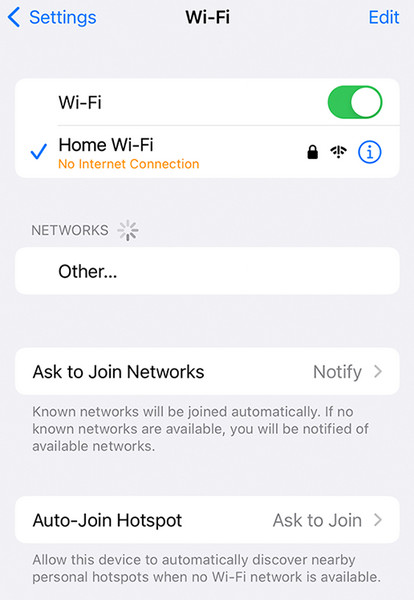
In alcuni casi, potresti persino riscontrare una situazione in cui iCloud collega foto che non vengono scaricate correttamente, il che è spesso dovuto a una connessione internet debole o interrotta. Prova a riavviare il Wi-Fi, a passare ai dati mobili o a connetterti a una rete più stabile per vedere se il problema si risolve.
2. Controllare il sistema Apple per la manutenzione
Occasionalmente, Apple esegue la manutenzione del sistema o riscontra problemi temporanei con i suoi server che interrompono le funzionalità di iCloud, tra cui recupero dei dati iCloudPer verificare se è così, vai alla pagina Stato del sistema. Quando iCloud Foto o iCloud Drive presentano un'icona gialla, significa che si sono verificati dei problemi. Un'altra icona, verde, significa che tutto funziona correttamente e che il problema probabilmente si verifica altrove.
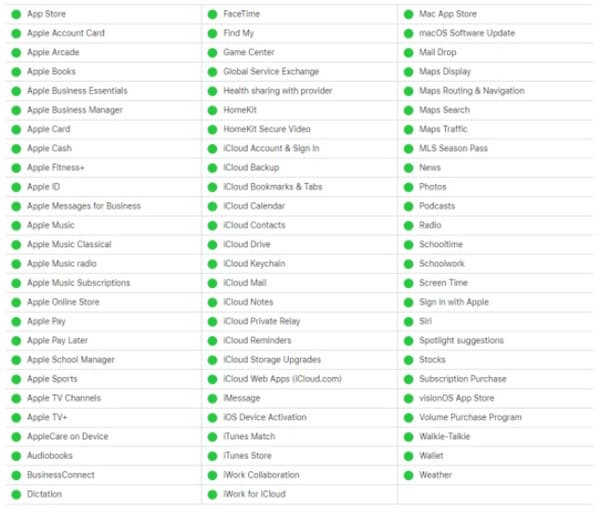
3. Controlla la validità del collegamento iCloud
Ti stai chiedendo come funzionano i link di iCloud? Questi link sono temporanei e scadono dopo 30 giorni. Quando qualcuno ti invia un link, ma a un certo punto non si apre più, è possibile che il link sia scaduto. Una volta scaduto, il contenuto non potrà più essere recuperato a meno che non venga sostituito da uno nuovo creato dal mittente. Assicurati che ti venga inviato un nuovo link per ripristinare la connessione. Questa politica di scadenza fa parte del sistema di gestione della privacy e dell'archiviazione sviluppato da Apple.
4. Controlla gli album per le autorizzazioni condivise
Gli Album Condivisi devono essere attivati per ricevere o condividere un link di foto iCloud. Se disattivati, le persone che ricevono i tuoi contenuti condivisi non vi avranno mai accesso. Per verificarlo, visita Impostazioni, tocca il tuo ID Apple e sotto iCloud, rubinetto Foto. Assicurarsi che il Album condivisi l'opzione è attivata. Questo passaggio può essere saltato, ma è necessario rendere i link iCloud disponibili ad altre persone.
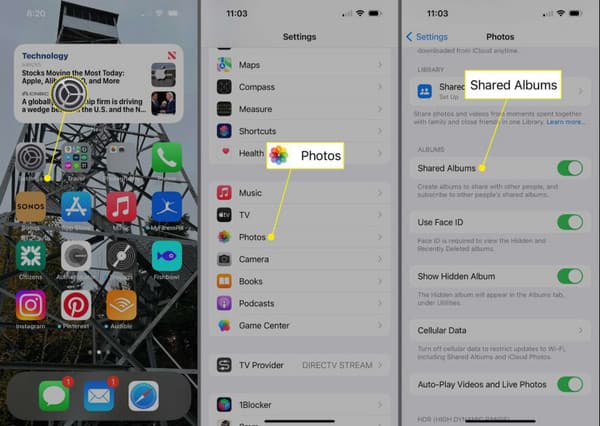
Parte 3. Passaggi per risolvere il problema del collegamento di condivisione foto di iCloud che non funziona
1. Invia nuovamente il collegamento iCloud
Potrebbe essere scaduto o essere stato decodificato, soprattutto se il link condiviso non si apre. A volte il problema può essere risolto creandone uno nuovo e inviandolo per posta. Apri il programma Foto, seleziona nuovamente gli elementi e crea un nuovo link. Questo sostituisce il conto alla rovescia di 30 giorni e fornisce al destinatario un link funzionante. Nella maggior parte dei casi, un rapido reinvio o, nel caso in cui il link iCloud iniziale non si carichi, è sufficiente.
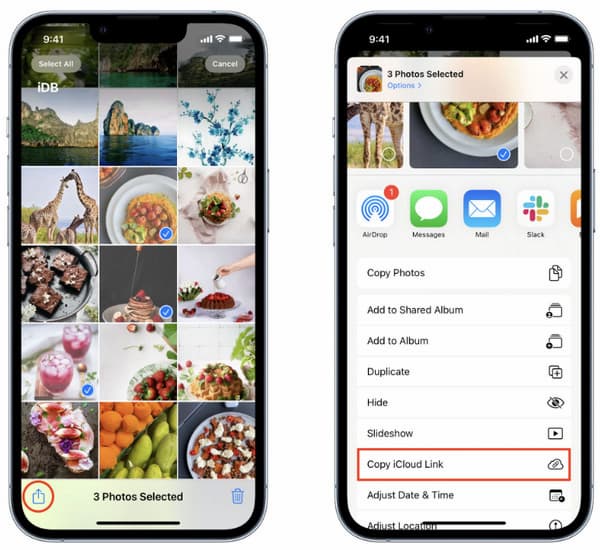
2. Aggiorna all'ultimo sistema iOS
L'utilizzo di una versione obsoleta di iOS potrebbe ostacolare la condivisione delle foto. Difetti e problemi potrebbero inoltre compromettere il funzionamento delle connessioni iCloud. Vai a Impostazioni > Generale > Aggiornamento software e installa l'ultima versione, se disponibile. Apple introduce regolarmente correzioni che migliorano la stabilità di iCloud; pertanto, aggiornare il sistema è un'azione intelligente.
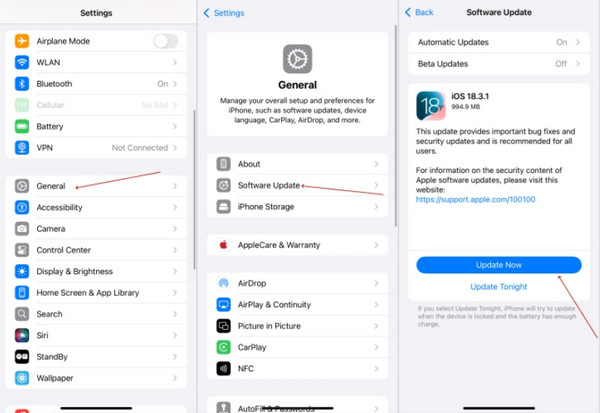
3. Accedi nuovamente a iCloud
In alcuni casi, potrebbero verificarsi problemi di sincronizzazione se la sessione iCloud è scaduta o si è verificato un errore. La connessione ai server può essere rinnovata effettuando il logout e il login. Esci da Impostazioni, seleziona il tuo ID Apple ed effettua il logout. Accedi nuovamente dopo alcuni secondi. Questo passaggio è utile quando la preparazione di un collegamento iCloud che richiede un'eternità diventa un problema ricorrente, poiché risolve problemi temporanei con il tuo account.
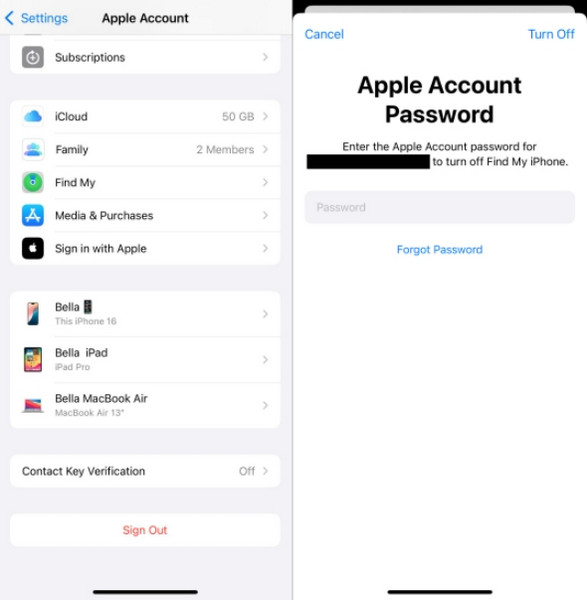
4. Riavviare il Web
Se apri il link in un browser e non succede nulla, il problema potrebbe risiedere nella cache o in un errore di sessione. Aggiorna la pagina, passa a un altro browser o cancella i dati di navigazione. Puoi anche provare a riavviare l'ambiente. Un semplice riavvio spesso risolve i problemi di collegamento non correlati al tuo iPhone o account iCloud.
5. Disattivare la modalità batteria scarica
La modalità Risparmio energetico è utile per preservare la batteria, ma potrebbe limitare le attività in background, inclusa la sincronizzazione cloud. Questo può rallentare o bloccare il processo di creazione e condivisione dei link iCloud. Per risolvere questo problema, vai a Impostazioni > Batteria e girare spento Modalità Risparmio Energetico. Se ti sei mai chiesto perché i collegamenti iCloud impiegano così tanto tempo, questa impostazione è spesso parte della risposta.
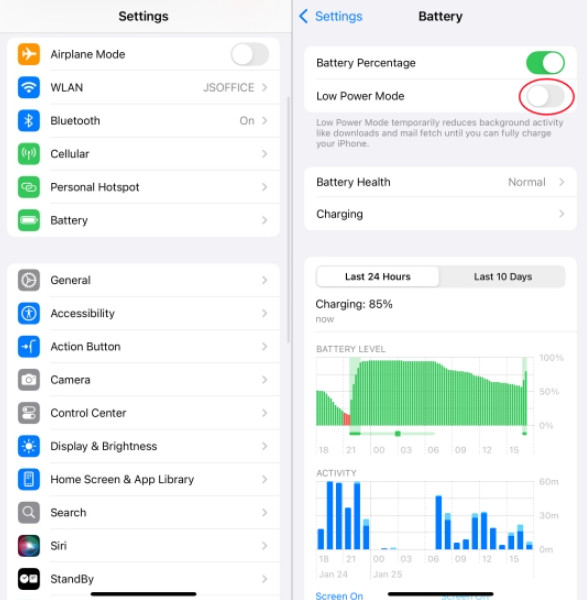
Suggerimento bonus: modi per eliminare il passcode di iCloud per far funzionare il collegamento
In alcuni casi, un account iCloud bloccato o un codice di accesso dimenticato possono impedire il corretto funzionamento dei link condivisi, soprattutto se il dispositivo è limitato o non completamente sincronizzato. In questo caso, rimozione del blocco di attivazione di iCloud il codice di accesso potrebbe aiutare a ripristinare l'accesso completo e consentire il caricamento senza problemi dei contenuti condivisi.
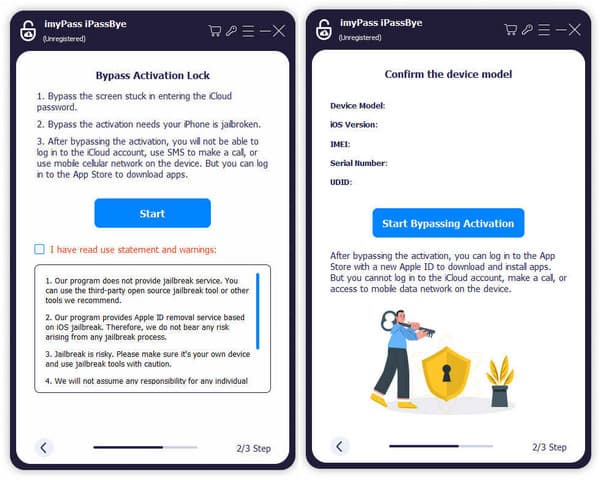
Una soluzione affidabile per questo è imyPass iPassBye, uno strumento progettato per rimuovere i blocchi di attivazione di iCloud e i codici di accesso dimenticati senza dover utilizzare le credenziali originali. Può anche risolvere i problemi di accesso che impediscono l'apertura dei link alle foto. Assicurati di utilizzare questo metodo solo su dispositivi di tua proprietà o per i quali hai l'autorizzazione a sbloccare.
Conclusione
Quando iCloud collega le foto che non vengono scaricate, devi seguire i passaggi che abbiamo aggiunto qui. Assicurati di avere una connessione internet stabile a iCloud affinché funzioni. Nel caso in cui avessi dimenticato il passcode iCloud del tuo dispositivo, usa iPassBye per aggirare rapidamente il Blocco attivazione.
Soluzioni calde
-
Sblocca iOS
- Recensione dei servizi di sblocco iCloud gratuiti
- Evita l'attivazione di iCloud con l'IMEI
- Rimuovi Mosyle MDM da iPhone e iPad
- Rimuovi support.apple.com/iphone/passcode
- Recensione di Checkra1n iCloud Bypass
- Bypassare il passcode della schermata di blocco dell'iPhone
- Come effettuare il jailbreak dell'iPhone
- Sblocca iPhone senza computer
- Bypassare l'iPhone bloccato dal proprietario
- Ripristina le impostazioni di fabbrica dell'iPhone senza la password dell'ID Apple
-
Suggerimenti per iOS
-
Sblocca Android
- Come sapere se il tuo telefono è sbloccato
- Sblocca lo schermo del telefono Samsung senza password
- Sblocca il blocco della sequenza sul dispositivo Android
- Revisione degli sblocchi diretti
- Come sbloccare il telefono OnePlus
- Sblocca OEM e correggi lo sblocco OEM in grigio
- Come sbloccare un telefono Sprint
-
Password di Windows

